CD, DVD, Hafıza kartı ve bir USB flash sürücüsü gibi çıkarılabilir bir ortam bilgisayara bağlanırken, çıkarılabilir cihazın türünü otomatik olarak tanımlayan ve size birkaç teklif eden "Otomatik Tap" olarak adlandırılan bir açılır pencere belirir. standart eylem. Eğer onu sinirli bulursanız, bu makalede talimat vereceğim her zaman devre dışı bırakabilirsiniz. Ve ayrıca nasıl etkinleştirilir veya Windows 10'da yapılandırır.
Windows 10'da Otomatik Başlamayı Etkinleştir veya Devre Dışı Bırakılır
Size Windows 10'da yapmanın üç yolu göstereceğim. İlk yöntem menüden yapılır Başlat\u003e Ayarlar\u003e Aygıtlar. Pencerenin sol tarafındaki Autorun'u seçin; "Tüm Ortam ve Aygıtlar için Autorun'u Kullan" anahtarı, gerekirse kapatıp açabileceğiniz veya açabileceğiniz göreceksiniz.
Ek olarak, aynı pencerede, Autorun'ı her bir cihaz türü veya belirli bir cihaz (bağlı) için ayrı ayrı yapılandırabileceğiniz bir "Varsayılan Parametreler" bölümündedir. Parametreyi aşağıdaki seçeneklerden ayarlayabileceğiniz, çıkarılabilir bir ortam (flash sürücü), bir hafıza kartı veya akıllı telefonunuz olabilir:
- Eylem yok
- Dosyaları görüntülemek için klasörü açın (iletken)
- Her seferinde sor
- Bu medyayı yapılandırın rezerv kopyası (Dosya Geçmişi)
- Depolama ayarlarını yapılandırın (parametreler)
Böylece tüm medya ve cihazlar için seçeneği devre dışı bırakabilirsiniz (Ana Switch) ve aynı zamanda, sadece ile çalışması için ayarlanmıştır. Özel cihaz veya belirli türler.
Ayrıca tutabilirsiniz shift tuşu ve Autorun penceresini açmak için cihazı bağlayın (ayarlanmış ayarlardan bağımsız olarak).

İkinci yol, CD, DVD gibi bazı medya türleri üzerinde daha ince kontrol almaktır. Blu-ray, vb. Bunu yapmak için kontrol panelini açın. Görünüm seçeneğinde, " büyük ikonlar"Ve autorun tuşuna basın.
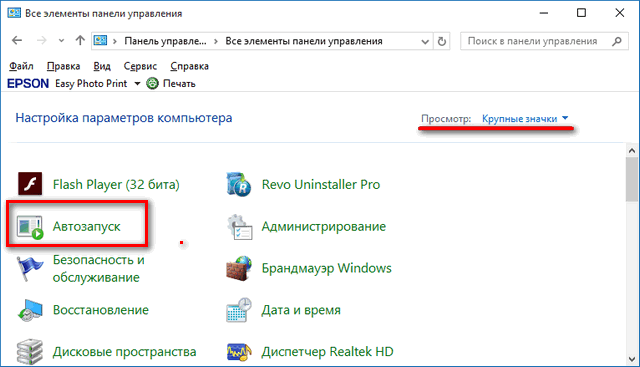
Seçeneği etkinleştirmek / devre dışı bırakmak için "Tüm Ortam ve Aygıtlar için Autorun Kullan" onay kutusunu işaretleyin (veya çıkarın). Aşağı kaydırın ve ayrıca, makalenin önceki bölümünde olduğu gibi, her bir medya ve cihaz türü için varsayılan işlemi ayarlayabilirsiniz. Tüm parametreler ve ayarlardan sonra en altta, "Varsayılan Değerleri Geri Yükle" düğmesini tıklatarak, tüm değerleri orijinal durumuna getireceksiniz.
Otomotiv ayarları pencereleri, Windows 7, 8 ve 10'da neredeyse aynıdır, ancak Windows 7'den farklı olarak, Windows 8 ve 10'a kadar birkaç öğe, kamera hafızası ve çıkarılabilir diskler olarak bu tür medyaların ayarlarıyla daha fazla öğe eklenmiştir.
Çoğu kullanıcı için, 2 yolun üzerinde belirtilenler, Autorun'u gereksinimlerine göre devre dışı bırakmak veya yapılandırmak için oldukça yeterlidir. Ancak sizin için yeterli değilse veya Autorun'u bir bilgisayarda diğer kullanıcılara devre dışı bırakmak istiyorsanız - ile yapabilirsiniz.
Bunu yapmak için, Run (Win + R) penceresini açın ve "gpedit.msc" yazın. Bilgisayar Yapılandırması bölümünde, İdari Şablonlar\u003e Windows Bileşenleri \u003e Autostart Politikaları.

İÇİNDE sağ panel "Autorun'u kapatmayı" bul ve tıklatın, ardından pencerenin "Belirtilmemiş" parametresini "Etkin" olarak değiştirmeniz gereken bir yerde açılır. Sonra, tüm cihazlarda Autorun'u devre dışı bırakmak için "Tüm Aygıtlar" veya "CD'ler ve Cihazlar için CD'ler çıkarılabilir taşıyıcı"Sırasıyla.

Gördüğünüz gibi, Autorun'ı kapatın, bir acemi kullanıcı bile oldukça kolaydır. Ancak, en güvenli ve en güvenli olduğu belirtilmelidir. uygun seçeneği - Autorun'da tutmayı tercih ederseniz, "her zaman sorma" anlamı budur. Böylece bağlı medyaya olan eylemler otomatik olarak alınmaz.
Gereksinimler.
Makale, Windows 2000 / XP / Vista için geçerlidir.
Bilgi
CD / DVD-ROM'unda bir disk eklediğinizde, varsayılan disk Autorun tetiklenir. Şunlar. Sürücü bir müzikal ise, oyun diski, oyun kurulum arayüzü görünürse ve benzeri ise otomatik olarak oynamaya başlar.
CD Otomatik Başlat'ı etkinleştirin ve devre dışı bırakın / DVD diskleri Kayıt defterinin yardımı ile.
Gerçekleştirmek";
regedit. ve "Tamam" ı tıklayın;
3. Kayıt Defteri Düzenleyicisi penceresinde, sol tarafta, sol tarafta, belirtilen kayıt defteri bölümleri alt bölümlere sürekli olarak cD-ROM.":
HKEY_LOCAL_MACHINE \\ SYSTEM \\ CURRENTCONTROLSET \\ HİZMETLER \\ CDROM
4. Alt bölüm üzerinde sol tıklayın cD-ROM. Ve pencerenin sol tarafında, parametreyi bulun Autorun.;
5. TIKLAYIN sağ tık Bu parametre üzerinde fareler ve menü öğesini seçin " Değişiklik";
6. "Değer" alanında, yer 1
(Autorun'ı açın) veya 0
(Autorun'u kapatın);
Grup politikalarını kullanarak CD / DVD disklerini etkinleştirme ve devre dışı bırakma.
Windows 2000 / XP.
1. "Başlat" menüsünde, " Gerçekleştirmek";
2. "Açık" alanında, komutu yazın. gpedit.msc. ve "Tamam" ı tıklayın;
Kullanıcı Yapılandırması";
İdari Şablonlar";
5. Bu klasörde, klasörüne yerleştirin ve sağ tıklayın " Sistem";
Autorun'u kapatmak için:
Autorun'u devre dışı bırak";
Özellikleri";
8. Değerini ayarlayın " Dahil"Ve" AutoRun'u Ayırın "alanında," Cds";
9. Düğmeye tıklayın " TAMAM MI";
Autorun'u açmak için:
6. Pencerenin sağ tarafındaki politika bulun. Autorun'u devre dışı bırak";
7. Bu politikaya sağ tıklayın ve " Özellikleri";
8. Değerini ayarlayın " Belirtilmemiş";
9. Düğmeye tıklayın " TAMAM MI";
Windows Vista.
1. "Başlat" menüsünde, " Gerçekleştirmek";
2. "Açık" alanında, komutu yazın. gpedit.msc. ve "Tamam" ı tıklayın;
3. "Politika" bölümünde Yerel bilgisayar", Bul ve Dağıt (" + ") alt bölümüne tıklayarak" Bilgisayar Yapılandırması";
4. Bu alt bölümde, klasörü bulun ve genişletin " İdari Şablonlar";
5. Bu klasörde, klasörü bulun ve genişletin " Windows Bileşenleri";
6. Bu klasörde, klasörüne yerleştirin ve sağ tıklayın " Autostart Politikaları";
Autorun'u kapatmak için:
Autorun'u devre dışı bırak";
Özellikleri";
9. Değerini ayarlayın " Dahil"Ve" Autorun Devre Dışı Bırak "alanında," Cd keşfeder";
10. Düğmeye tıklayın " TAMAM MI";
";
Özellikleri";
13. Değeri ayarlayın " Dahil"Ve" Otomotiv varsayılan davranış "alanında," Autorun takımlarını çalıştırmayın";
14. Düğmeye tıklayın " TAMAM MI";
Autorun'u açmak için:
7. Pencerenin sağ kısmında, bir politika bulun " Autorun'u devre dışı bırak";
8. Bu politikaya sağ tıklayın ve " Özellikleri";
9. Değerini ayarlayın " Belirtilmemiş";
10. Düğmeye tıklayın " TAMAM MI";
11. Pencerenin sağ tarafındaki ilkeyi bulun. Varsayılan Autorun Sürümü";
12. Bu politikaya sağ tıklayın ve " Özellikleri";
13. Değeri ayarlayın " Belirtilmemiş";
14. Düğmeye tıklayın " TAMAM MI";
Merhaba arkadaşlar! Bu makalede, konuşma gidecek CD-ROM'da nasıl etkinleştirileceği veya disklerin nasıl yapılması hakkında. Makale, kullanıcının bana göre küçük bir başarısızlıktan sonra, Autorun CD'sini, DVD disklerini çalıştırmayı durdurduğu sorusuyla yazmaya karar vermeye karar verdim. Autorun disklerine ihtiyacınız olan biraz şey anlayalım.
Örneğin: Bir program, oyun veya film içeren bir CD veya DVD diskiniz var, bir CD-ROM'u açarsınız ve içine bir disk koyun, sürücü çalışıyor, ancak daha fazla işlem için masaüstünde görünmüyor.
"Bilgisayarım" nı açmanız gerekir ve aynı zamanda tekrar oluşturmak için CD veya DVD diskinizi açmak için aynı zamanda. Çok uygun olmadığını kabul et ve sonra nasıl etkinleştirileceğine bakalım veya dVD. diskler.
Autorun CD'sini veya DVD'leri etkinleştirmek için "Denetim Masası" na gidin ve otomotiv kontrolünü açın.
Autorun ayarlarıyla böyle bir pencereniz var. Her bir medya için, ihtiyacınız olan ayarı seçebilirsiniz. Ekran görüntüsüne bakın, tüm okları not ettim: Autorun'u etkinleştirmek için, "Tüm Medya ve Aygıtlar İçin Autorun'u Kullan" nın yanındaki kutuyu işaretleyin, daha sonra her bir ortamın önünde, ok üzerine tıklayın, böylece açılır menü ile görünür. CD veya DVD Autorun'u seçme ve kapatma.
Açılır menüdeki ayarlar:
- Ayarlar'ı seçerseniz - "Bir kullanıcı taşıyıcısından bir program yükle veya çalıştır", daha sonra bir CD veya DVD diski başlattığınızda, program veya oyun hemen kurulur. Bunu yapmanı tavsiye etmiyorum.
- Ayarlar seçeneğini belirlerseniz - "Bir iletken kullanarak dosyaları görüntülemek için klasörü açın", daha sonra masaüstü penceresinde bir CD veya DVD diskini başlattığınızda, mevcut bilgilerle bir disk açılacaktır.
- Ayarları seçerseniz - "Herhangi bir işlem yapmayın", o zaman Autorun CD veya DVD olmayacak.
- Ayarlar seçeneğini belirlerseniz - "Her zaman sorun", daha sonra bir CD veya DVD başlattığınızda, masaüstünde bir pencere, "SET" veya "görüntüleme için açık" seçeneği ile bir pencere görünecektir.

Tüm ayarlardan sonra varsa veya Hala işe yaramıyor, sonra kayıt defterine gidiyoruz. Arama çubuğundaki "Başlat" menüsünde, "regedit" yazıyoruz. Kayıt Defteri penceresinde, böyle bir bölüm arıyoruz
HKEY_LOCAL_MACHINE \\ SYSTEM \\ CURRENTCONTROLSET \\ HİZMETLER \\ CDROM
Bakıyoruz sağ sütun değer vermek Autorun., Fare düğmesini iki kez tıklayın. Açılan pencerede bir rakam olmalı 1
Bu parametre dahil etmeden sorumludur cD-ROM Autorun, eğer buna değerse 0
Bu, Autorun'un devre dışı bırakıldığı anlamına gelir.


Daha ileri gidiyoruz. Kayıt defterine dahil olan her şeye sahipseniz, ancak CD Autorun olmazsa, aşağıdakileri yaparız. "Aygıt Yöneticisi" ne gidin, "DVD ve" CD-ROM sürücüleri»Cihazdaki sağ fare düğmesine tıklayın ve silin. Bilgisayarınızı yeniden başlatın, yeniden başlattıktan sonra, sistemin kendisini kurun. gerekli sürücü ve cihazı belirler.

Peki, her şey gibi görünüyor, umarım makalede açıklanan her şey açıkça ve bu bilgi En azından bir şekilde yardım etti. Makaleye ekleyecek bir şeyiniz varsa, yorumları yazın, iletişim kurmaktan mutluluk duyarım. Hepinize iyi şanslar!!!
Genellikle takarken optik sürücü CD veya DVD diski, kişisel bilgisayar Taşıyıcı içeriğini otomatik olarak okur ve işlev açılır autostask, bu denir: Autostat.
Ek olarak, bugün bilgisayarlardaki Autorun işlevi sadece CD veya DVD diskleriyle değil, aynı zamanda USB cihazları, örneğin, USB sürücüleri (flash sürücüler), dijital kameralar vb.
Ama bazen Autostat çalışmıyor. Ve pek çok korkuyor, ama bu konuda korkunç bir şey yok. Disklerin Autorun işlevi - ilgi çekici ve bağımsız olarak etkinleştirilebilir veya bağlantısı kesilebilir işletim sistemi Bilgisayar.
Autorun özelliği, ortamın içeriğini başlatmak için kullanıcının zamanını azaltmanıza olanak sağlar. Bilgisayar otomatik olarak dosya formatlarını tanımlar ve seçer gerekli program veya keskin bağlam menüsü Ve doğru eylemi seçmeyi önerir.
Yapılandırılmış Autorun çok basittir. Yapılandırmak istediğini varsayalım bu özellik için otomatik lansman CD veya DVD diskleri. Açık dosya: Benim bilgisayarımSeç: Özellikleri Ve sekmeye gidin: Autostat.
Seçebileceğiniz eylemlerin bir listesiyle bir menü açacaksınız. Ve bu liste bağlı olarak farklı olabilir yüklü programlar üzerinde farklı bilgisayarlar. İşte bu menü için seçeneklerden biri gibi görünüyor:

Açılır listeden, CD'de kaydedilen dosyaların türünü seçin veya DVD diski. Parametreyi ayarlamak daha iyidir: Karışık içerikÇünkü Diskler farklı rastlanır ve önceden diskte yazıldığından, genellikle imkansız olduğunu söyleyin.
Ve gerçekleştirmek istediğiniz eylemi seçin. Dalnal Click Düğmeleri: Uygula, OK ve Autorun işlevi katılımınız olmadan çalışacaktır. Şunlar. Diski optik sürücüye taktıktan sonra, istenen işlemi gerçekleştirmek için bir sorgu verilecektir.
Ancak burada başka bir an daha var, böylece diskin otomatik olarak oynatılacak şekilde, dosya kök klasörüne kaydedilmelidir: Autorun.inf.. Doğal olarak, bu dosya disk geliştiricileri tarafından oluşturulur. Ancak, kaydetmek için bazı bilgilerle bir disk hazırlarsanız, böyle bir dosyayı basitçe oluşturun.
Oluşturmak metin dosyası Her zamanki not defterinde ve ona isim verin: Autorun.inf.. Dosyayı herhangi bir editördeki, örneğin, aynı not defterinde açın ve aşağıdaki kodu yazın:
open \u003d setup.exe.
icon \u003d cd.ico.
"Diyor", Autorun işlevini çalıştırmanız gereken bilgisayara "diyor". İkinci satır "diyor" diyor "dosyayı yürütmek için ne çalışmalı? setup.exe., Diskin kökeninde (veya istediğiniz başka bir dosyanın) yalan söylemesi gereken, üçüncü satır, simgeyi yüklemek için komutu verir (onsuz yapabilirsiniz).
Aynı şekilde, Autorun'u ve herhangi bir çıkarılabilir USB ortamı gibi bir bilgisayara bağladığınız diğer cihazları yapılandırabilirsiniz. Menüdeki bu cihazı seçin: Benim bilgisayarım, Özellikleri, Autostat Ve istenen eylemin yürütülmesini ayarlayın.
Autorun menüsü, bilgisayarda yüklü programlara bağlı olarak (sunulan eylemlerin listesi) nasıl görünebilir?

Bazen kullanıcılar, virüslerle bilgisayarı enfekte etmemek için Autorun işlevini kasten çıkarırlar. Gerçek şu ki aynı dosyada Autorun.inf. Kurulumu çalıştıran diğer komutları kaydedebilirsiniz. zararlı kod. Virüs hem diskteki hem de internetten indirilebilir.
Bu nedenle, diskin kökeninden şüphe ederseniz, dosyayı görüntülemek için önerilir. Autorun.inf. Otomatik kurulumdan önce. Kolaylaştır. İptal etmek otomatik kurulum Disk içeriği, dosyayı bulun Autorun.inf. Ve örneğin Not Defteri'nde herhangi bir editörde açın. İçin normal fırlatma Disk, sadece 3 satır kod (yukarıya bakın).
Bu dosyada başka bir şey bulursanız, özellikle internetteki kaynaklara bağlantılar, o zaman büyük olasılıkla böyle bir bağlantı virüs veya kötü amaçlı kodu bilgisayarınıza indirir.
Autorun'u kapatmak için kayıt defterini düzenlemek en iyisidir. Bunu yapmak için Kayıt Defteri Düzenleyicisi'ne gidin ( Başlat / Yürütme / Takım: regedit.), Aşağıdaki kayıt defteri anahtarlarını bulun ve bu tür değerleri ayarlayın:
Anahtarı:
Parametrevedeğer vermek:
"Autorun" \u003d 0
Anahtarı:
Parametrevedeğer vermek:
"NODRIVETYPEAUTORUN" \u003d FF
Anahtarı:
Parametrevedeğer vermek:
@ \u003d "@ Sys: womnotexist"
Anahtarı:
AutoPlayHandlers \\ CancelautoPlay \\ Dosyaları]
Parametrevedeğer vermek:
"*.*"=""
Autorun'u kullanmak için gerekli olduğunda, bu tuşları kayıt defterinde değiştirmeniz gerekir. aşağıdaki şekilde:
Anahtarı:
Parametrevedeğer vermek:
"Autorun" \u003d 1
Anahtarı:
Parametrevedeğer vermek:
"NODRIVETYPEAUTORUN" \u003d 0
Anahtarı:
Parametrevedeğer vermek:
@=""
Anahtarı:
Parametreİhtiyacımız varsilmek:











Terra 705 Hangi üretici daha iyidir?
Minelb X Terra 705 Tespit Derinliği
Araba Alarmı STARLINE A9 hattını nasıl programlayabilir ve bağlayabilirsiniz?
CL500 Panter Panter Ranger Bağlantısı Diyagramını Bağlama
Çok Fonksiyonlu Yazılım